- Se till att C920 är ansluten till din dator.
- Starta LGS och välj HD Pro Webcam C920.
- Klicka på ikonen Webbkamerainställningar.
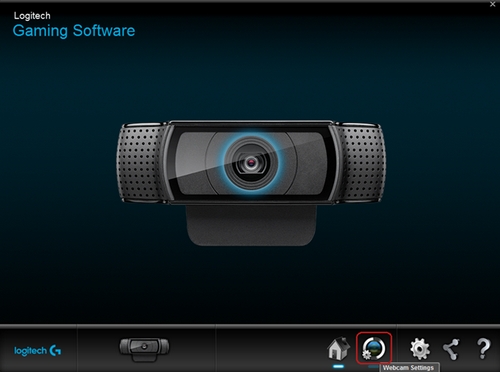
- Webbkamerainställningar
- Inställningar för Logitech-webbkamera (avancerat)
- Förhandsgranskning
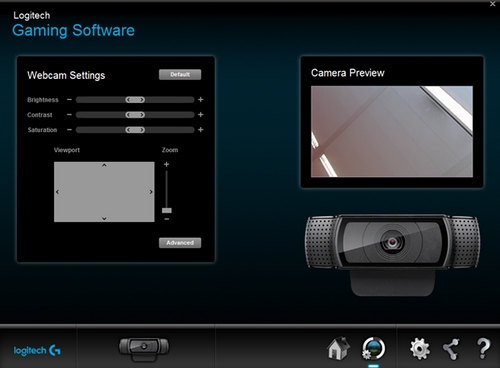
Webbkamerainställningar
Panelen Webbkamerainställningar låter dig ställa in kamerans ljusstyrka, kontrast, färgdjup, zoom och avancerade inställningar.
För att anpassa webbkamerainställningar:
- Ljusstyrka — Klicka och dra reglaget åt höger för att öka, och till vänster för att minska.
- Kontrast — Klicka och dra reglaget åt höger för att öka, och till vänster för att minska.
- Färgdjup — Klicka och dra reglaget åt höger för att öka, och till vänster för att minska.
- Zoom — Klicka och dra reglaget uppåt för att zooma in, och nedåt för att zooma ut.
-
Bildfönster — När du är inzoomad kan du klicka och dra den grå rektanglen för att flytta kameralinsen upp, ner, höger ch vänster.
Obs: Klicka på Återställ för att återställa alla inställningar till sina ursprungsvärden. - Avancerat — Du kan hitta ytterligare inställningar för din kamera genom att klicka på Avancerat.
Inställningar för Logitech-webbkamera
Fönstret Inställningar för Logitech-webbkamera har följande tre flikar:
- Webbkamerakontroll
- Avancerade inställningar
- Enhetsinformation
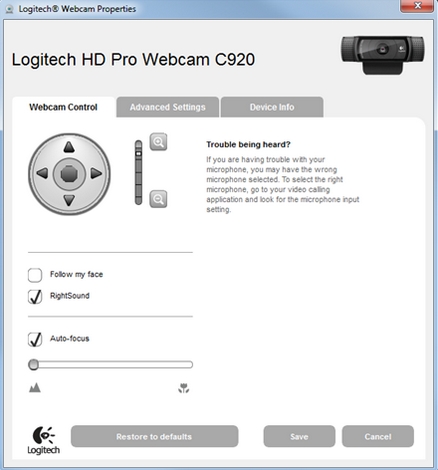
Panorering/Lutning — Använd pilarna för att finjustera bildfönstrets läge.
Följ mitt ansikte — Klicka på kryssrutan för att låta kameran följa ditt ansikte automatiskt.
RightSound — RightSound är aktiverat som standard på HD Pro Webcam C920. RightSound-tekniken hittar och eliminerar upprepade ljudvågor innan de återskapas som tjut eller eko. För att inaktivera detta, klicka på kryssrutan RightSound.
Autofokus — Autofokus är aktiverat som standard på HD Pro Webcam C920. Du kan också manuellt justera skärpedjupet på din kamera. Klicka på kryssrutan bredvid Autofokus och dra reglaget åt höger för att öka, eller åt vänster för att minska.
Avancerade inställningar:
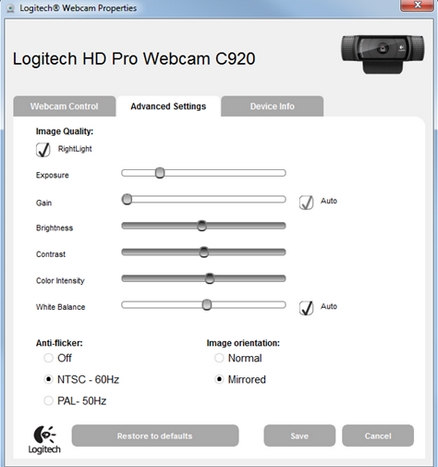
- RightLight — RightLight är aktiverat som standard, vilket automatiskt förbättrar bildkvalitet i en mängd ljusmiljöer. Klicka på kryssrutan för att inaktivera RightLight.
- Exponering — Du kan justera mängden ljus som når kamerans sensor. Klicka och dra skjutreglaget till höger för att öka effekten och till vänster för att minska den.
- Förstärkning — Förstärkningen ställs in automatiskt på din HD Pro Webcam C920 som standard. Du kan använda förstärkningen för att öka intensiteten i bilden eller videons pixlar, och på så sätt göra bilden ljusare. För att manuellt ställa in kamerans förstärkning, klicka först i kryssrutan, och dra sedan skjutreglaget till höger för att öka, och till vänster för att minska.
- Ljusstyrka, Kontrast, Färgintensitet — Dessa tre reglage speglar de i panelen LGS Webbkamerainställningar. Klicka och dra skjutreglaget till höger för att öka effekten och till vänster för att minska den.
- Vitbalans — Vitbalansen ställs in automatiskt på din HD Pro Webcam C920 som standard. För att manuellt påverka vitbalansen, tryck på kryssrutan vid Vitbalans.
- Antiblink — Välj en uppdateringsfrekvens som passar ljuset i din omgivning. Du kan antingen använda 60Hz, 50Hz eller stänga av inställningen helt.
- Bildorientering — Välj mellan vanlig eller speglad bild, där höger och vänster kommer att vara bytta.
Visar infomation om HD Pro Webcam C920 inklusive men inte begränsat till: USB-Vendor ID, USB-produkt-ID, Mjukvaruversion och drivrutinsversion.
Förhandsgranskning:
Förhandsgranskningen visar dig hur de olika inställningarna påverkar kamerabilden.
Viktig anmärkning: Uppdateringsverktyget för inbyggd programvara stöds eller underhålls inte längre av Logitech. Vi rekommenderar starkt att du använder Logi Options+ för dina Logitech-enheter som stöds. Vi finns här om du behöver hjälp under övergången.
Viktig anmärkning: Logitech Preference Manager stöds eller underhålls inte längre av Logitech. Vi rekommenderar starkt att du använder Logi Options+ för dina Logitech-enheter som stöds. Vi finns här om du behöver hjälp under övergången.
Viktig anmärkning: Logitech Control Center stöds eller underhålls inte längre av Logitech. Vi rekommenderar starkt att du använder Logi Options+ för dina Logitech-enheter som stöds. Vi finns här om du behöver hjälp under övergången.
Viktig anmärkning: Logitechs anslutningsverktyg stöds eller underhålls inte längre av Logitech. Vi rekommenderar starkt att du använder Logi Options+ för dina Logitech-enheter som stöds. Vi finns här om du behöver hjälp under övergången.
Viktig anmärkning: Unifying-programvaran stöds eller underhålls inte längre av Logitech. Vi rekommenderar starkt att du använder Logi Options+ för dina Logitech-enheter som stöds. Vi finns här om du behöver hjälp under övergången.
Viktig anmärkning: SetPoint-programvaran stöds eller underhålls inte längre av Logitech. Vi rekommenderar starkt att du använder Logi Options+ för dina Logitech-enheter som stöds. Vi finns här om du behöver hjälp under övergången.
Vanliga frågor
Det finns inga tillgängliga produkter för den här sektionen
